WPS文档中如何给形状添加透视投影效果?WPS文档中给形状添加透视投影效果的教程
时间:2022-10-26 21:29
在wps文档中添加了图形,还想再添加点投影,显得更有立体感,应该如何操作呢?下面小编就为大家详细的介绍一下,大家感兴趣的话就一起来了解下吧!
WPS文档中如何给形状添加透视投影效果?WPS文档中给形状添加透视投影效果的教程

在文档中,找到形状栏插入需要的形状
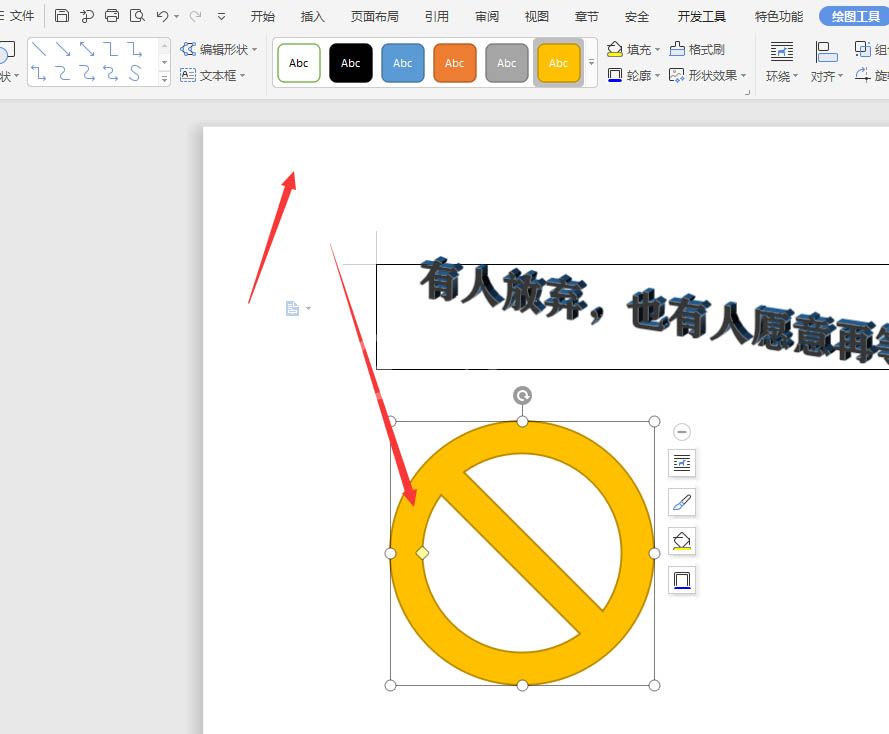
选中插入的形状,找到属性中的效果选项栏
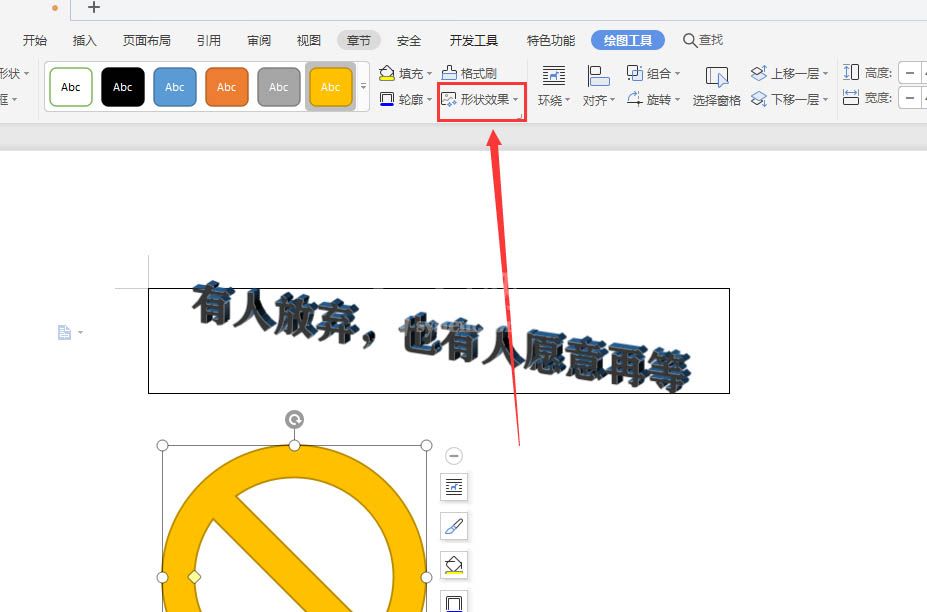
在阴影属性中,选择底部的透视属性样式,如图所示
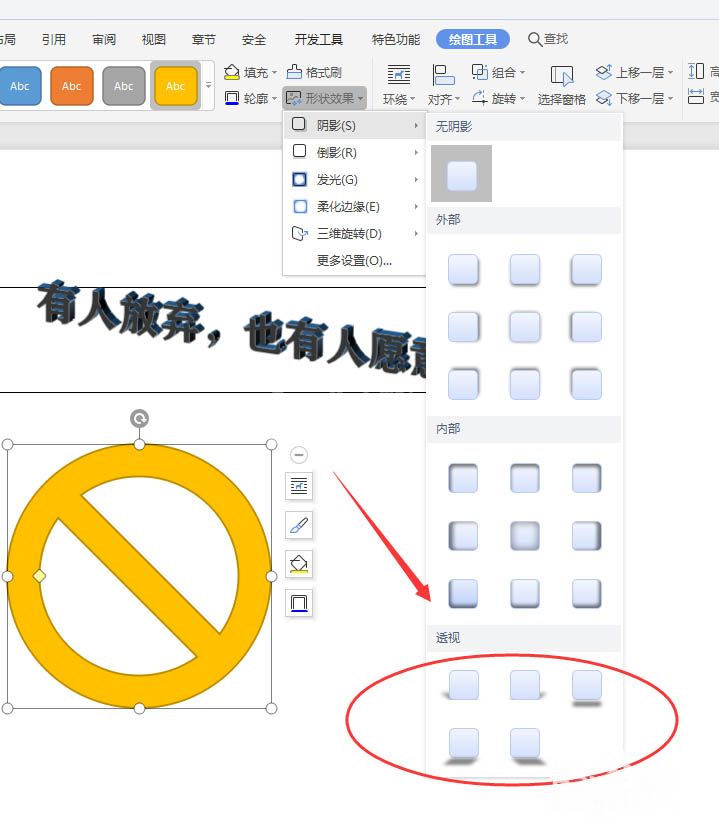
选择默认样式后得到如图的效果,可以打开效果栏中更多选项栏更改更多属性参数
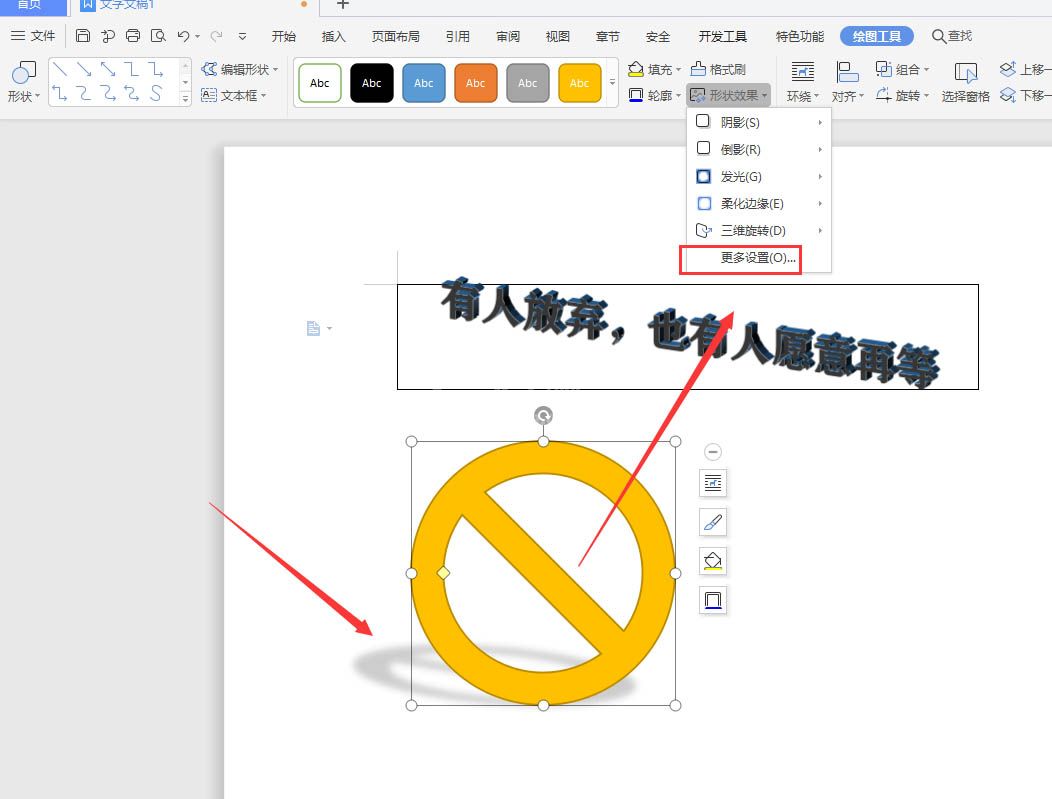
在右侧的阴影颜色栏中,更改阴影显示颜色
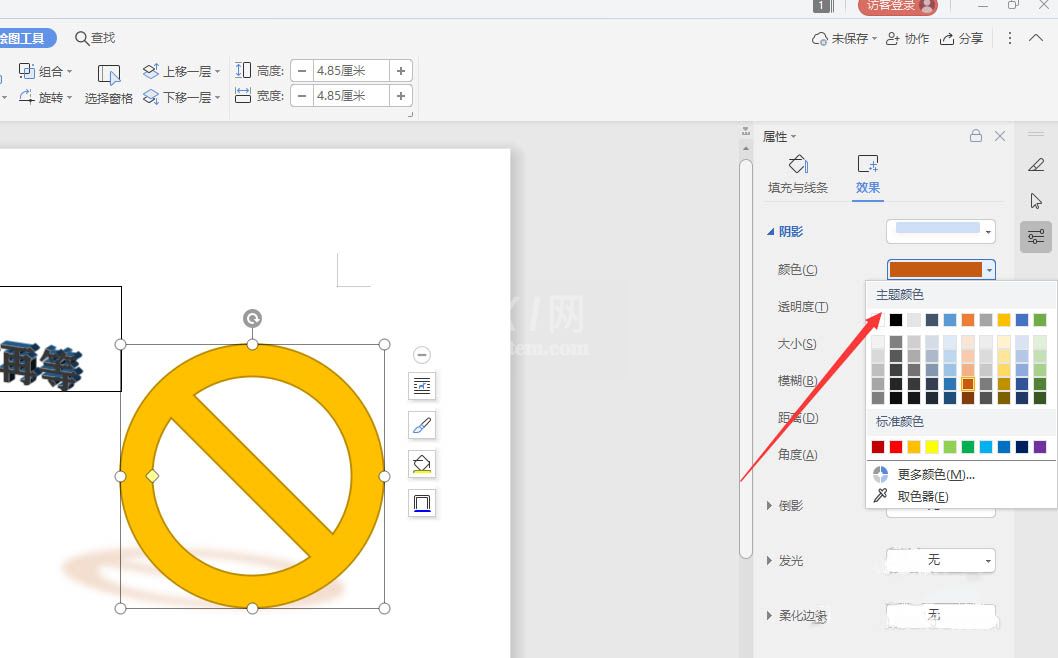
在颜色栏下方可更改阴影的大小、虚化程度以及角度等参数
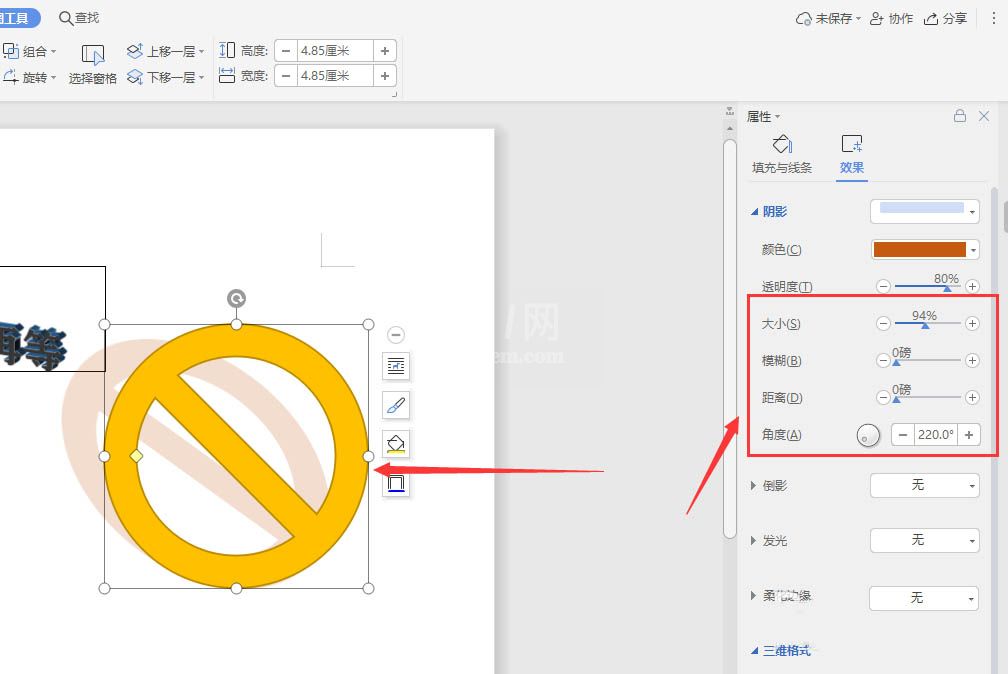
谢谢大家的阅读观看,希望本文能帮助到大家!更多精彩教程请关注Gxl网!



























